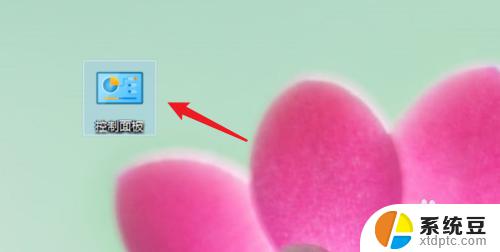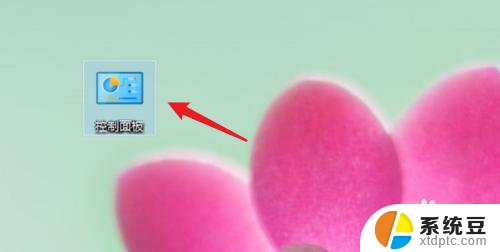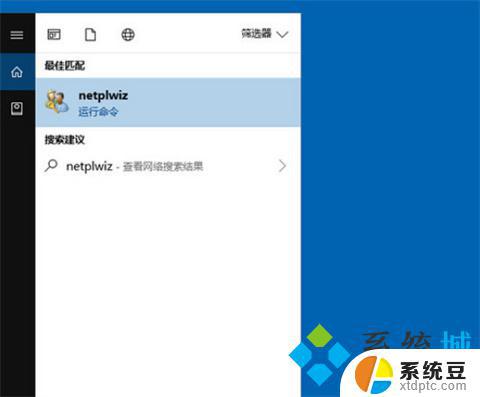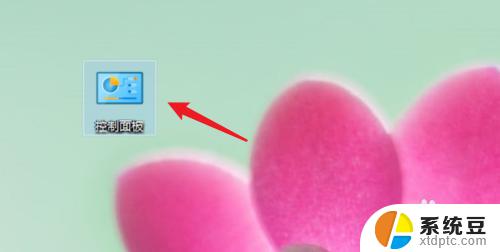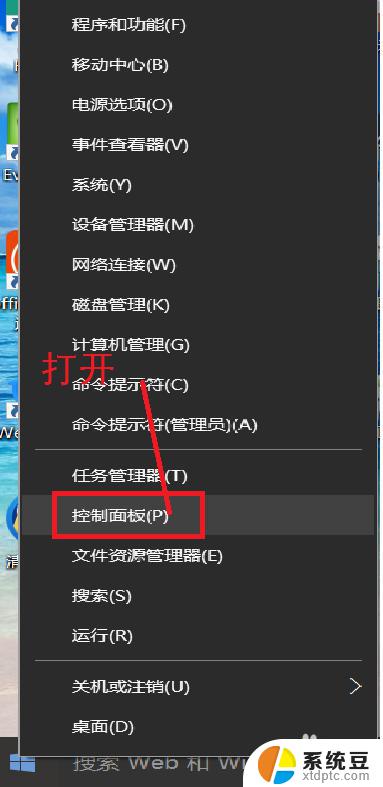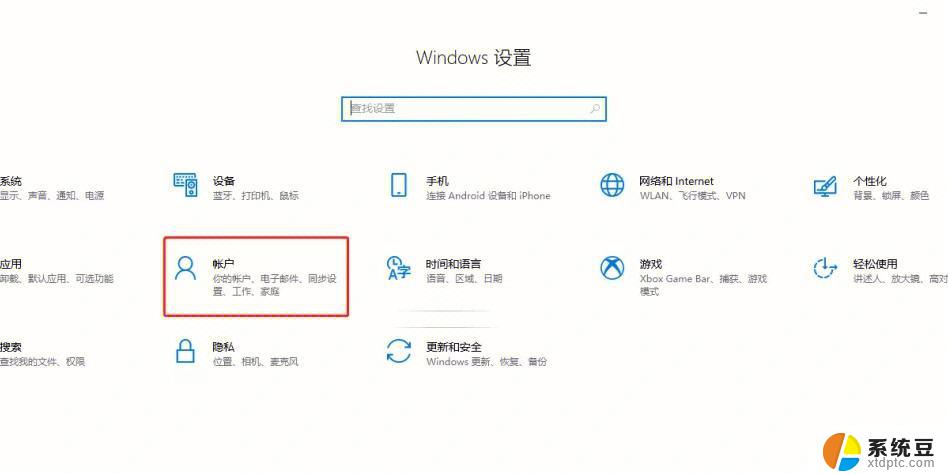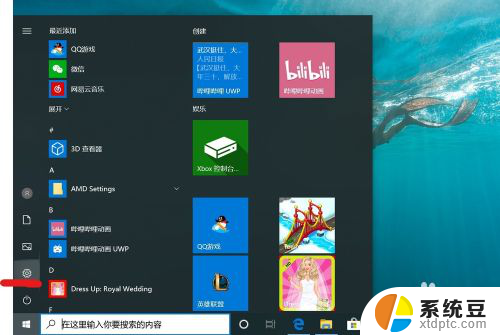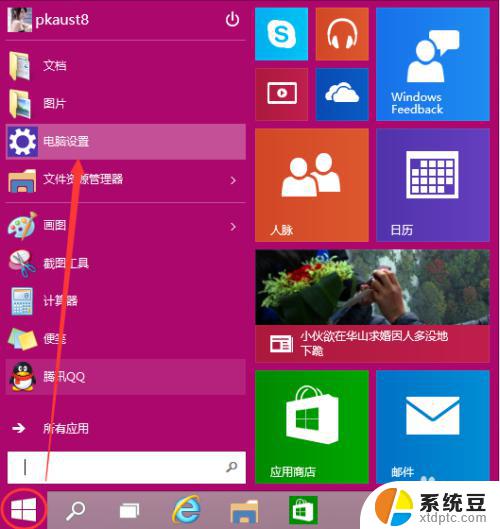win删除密码 win10开机密码删除方法
更新时间:2023-09-04 11:34:58作者:xtyang
win删除密码,在现代社会中数字化已经成为我们生活中不可或缺的一部分,无论是工作还是娱乐,我们都离不开电脑。而在使用电脑的过程中,密码的设置和管理也变得越来越重要。有时候我们可能会忘记自己设置的密码,或者想要删除某些密码以确保安全性。针对使用Windows 10操作系统的用户来说,删除开机密码的需求也变得越来越常见。如何快速简便地删除Windows 10开机密码呢?下面我们将介绍几种方法,帮助您轻松解决这个问题。
具体方法:
1.点击打开控制面板。
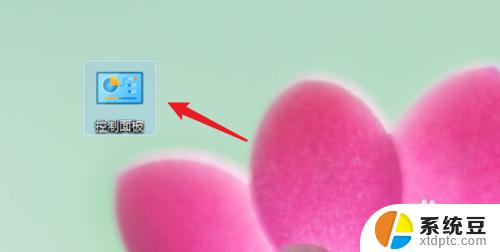
2.点击用户账户。
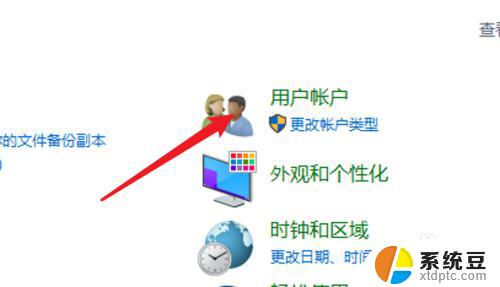
3.进入用户账户页面,再点击这里的用户账户。
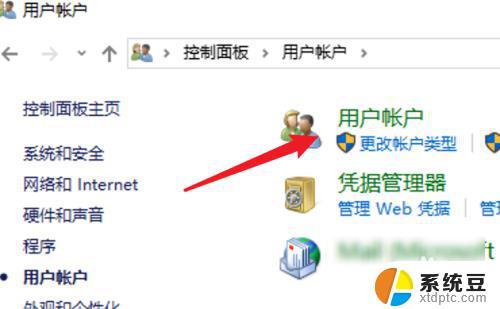
4.点击这里的在电脑设置中更改我的账户信息。
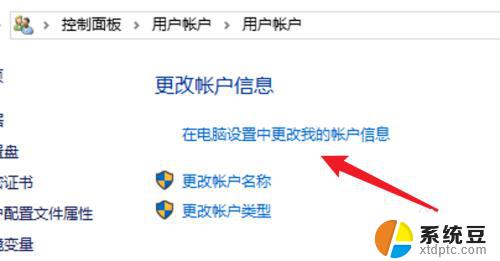
5.点击左边的登录选项。
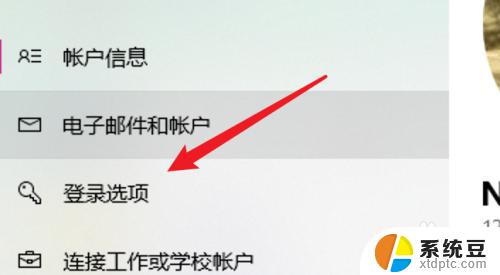
6.点击密码下的更改。
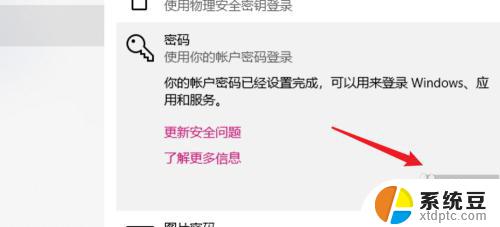
7.在这里不需要密码,直接点击下一步。就可以去掉原来的密码了。
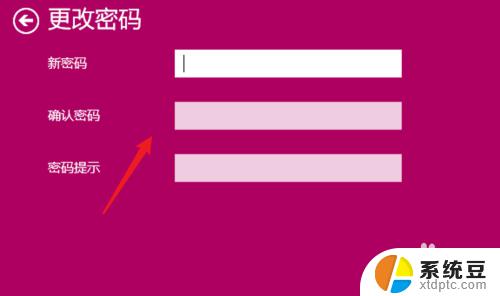
8.总结:
1. 点击打开控制面板。
2. 点击用户账户。
3. 再点击用户账户。
4. 点击在电脑设置中更改我的账户信息。
5. 点击登录选项。
6. 点击更改。
7. 不输密码,点击下一步。
以上是win删除密码的全部内容,如果您有任何问题,请按照小编的方法进行操作,我们希望这些信息对您有所帮助。